Toptailieu.vn biên soạn và giới thiệu lời giải Tin học 11 (Cánh diều) Bài 4: Thực hành một số tính năng hữu ích của dịch vụ thư điện tử hay, chi tiết sẽ giúp học sinh dễ dàng trả lời câu hỏi từ đó học tốt môn Tin học 11.
Tin học 11 (Cánh diều) Bài 4: Thực hành một số tính năng hữu ích của dịch vụ thư điện tử
Lời giải:
Bước 1. Đăng nhập tài khoản Gmail của em.
Bước 2. Chọn ![]() (setting) ở góc phải trên màn hình, xuất hiện cửa sổSetting như ở Hình 2, chọn mục Label, chọn Create label.
(setting) ở góc phải trên màn hình, xuất hiện cửa sổSetting như ở Hình 2, chọn mục Label, chọn Create label.
Bước 3. Tại cửa sổ New Label nhập tên nhãn “Học tập” và chọn Create.
Bước 4. Chọn dấu ![]() ở cạnh mail cần đánh dấu (mail do giáo viên gửi).
ở cạnh mail cần đánh dấu (mail do giáo viên gửi).
Lời giải:
Bước 1. Đăng nhập tài khoản Gmail của em.
Bước 2. Tai ô Search in mail chọn ![]() , xuất hiện cửa sổ tìm kiếm như ở Hình 4.
, xuất hiện cửa sổ tìm kiếm như ở Hình 4.
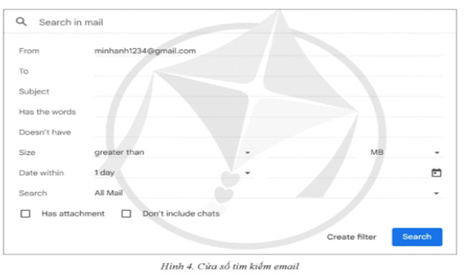
Bước 3. Chọn tiêu chí tìm kiếm: chọn mục From và nhập địa chỉ email của giáo viên môn Tin học, tích chọn Has attachment (chứa tệp đính kèm), chọn Search.
Khi muốn tìm các email đã được gắn dấu sao, chọn Starred ở cột bên trái cửa sổ màn hình tài khoản email.
Lời giải:
Bước 1. Đăng nhập tài khoản Gmail của em.
Bước 2. Chọn ![]() (setting) ở góc phải trên màn hình, xuất hiện cửa sổ Setting như ở Hình 2, chọn mục Label, chọn Create label.
(setting) ở góc phải trên màn hình, xuất hiện cửa sổ Setting như ở Hình 2, chọn mục Label, chọn Create label.
Bước 3. Tại cửa sổ New Label nhập tên nhãn “Học tập” và chọn Create.
Tạo nhãn con “Tin học” của nhãn “Học tập” bằng cách chọn New label under và chọn tên nhãn cha là “Học tập”.
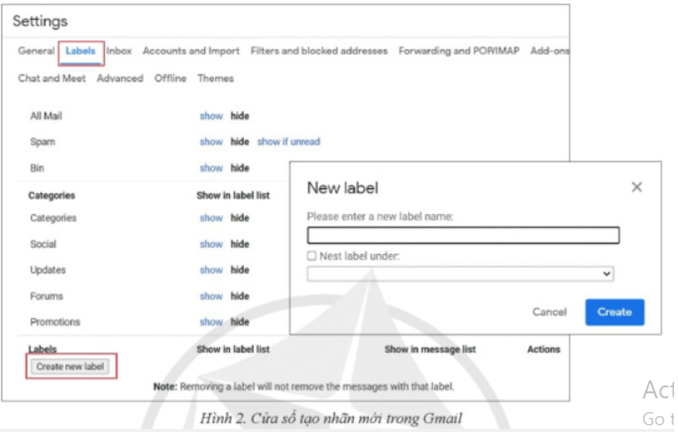
Bước 4. Chọn dấu ![]() ở cạnh mail cần đánh dấu (mail do giáo viên gửi).
ở cạnh mail cần đánh dấu (mail do giáo viên gửi).
Tìm kiếm và tạo bộ lọc những email mà em cho là quan trọng:
Bước 1. Đăng nhập tài khoản Gmail của em.
Bước 2. Tai ô Search in mail chọn ![]() , xuất hiện cửa sổ tìm kiếm như ở Hình 4.
, xuất hiện cửa sổ tìm kiếm như ở Hình 4.
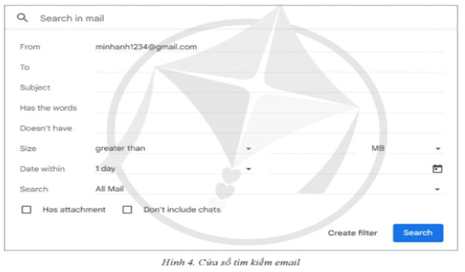
Bước 3. Chọn tiêu chí tìm kiếm: chọn mục From và nhập địa chỉ email của giáo viên môn Tin học, tích chọn Has attachment (chứa tệp đính kèm), chọn Search.
Khi muốn tìm các email đã được gắn dấu sao, chọn Starred ở cột bên trái cửa sổ màn hình tài khoản email.
Xem thêm các bài giải Tin học 11 Cánh diều hay, chi tiết khác:
Bài 2: Thực hành một số tính năng hữu ích của máy tìm kiếm
Bài 3: Thực hành một số tính năng nâng cao của mạng xã hội
Phòng tránh lừa đảo và ứng xử văn hoá trên mạng
Bài 1: Bài toán quản lý và cơ sở dữ liệu
Bài 2: Bảng và khoá chính trong cơ sở dữ liệu quan hệ
CÔNG TY TNHH ĐẦU TƯ VÀ DỊCH VỤ GIÁO DỤC VIETJACK
- Người đại diện: Nguyễn Thanh Tuyền
- Số giấy chứng nhận đăng ký kinh doanh: 0108307822, ngày cấp: 04/06/2018, nơi cấp: Sở Kế hoạch và Đầu tư thành phố Hà Nội.
2021 © All Rights Reserved.